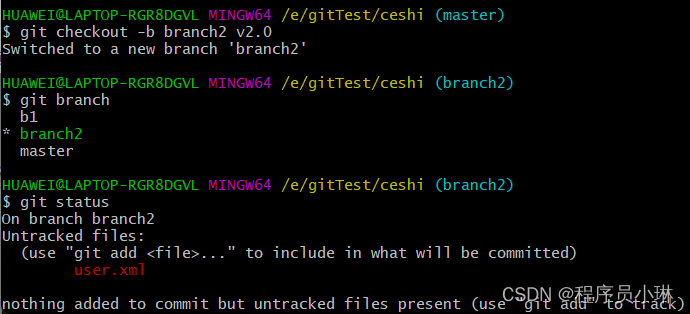Git保姆级使用教程,超详细,带你了解常用Git命令!-程序员宅基地
文章目录
1. 前言
1.1 什么是Git
Git(读音为/gɪt/)是一个开源的分布式版本控制系统,可以有效、高速地处理从很小到非常大的项目版本管理。也是Linus Torvalds为了帮助管理Linux内核开发而开发的一个开放源码的版本控制软件。
在IDEA开发工具中可以集成Git:
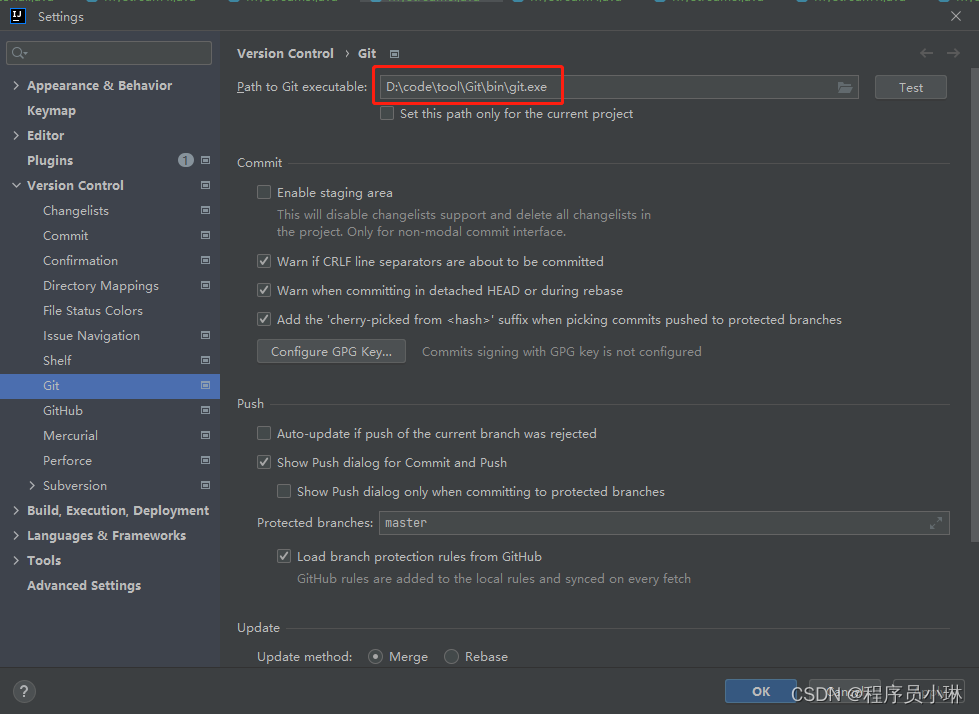
集成后在IDEA中可以看到Git相关图标:

1.2 使用Git能做些什么?
代码回溯:Git在管理文件过程中会记录日志,方便回退到历史版本
版本切换:Git存在分支的概念,一个项目可以有多个分支(版本),可以任意切换
多人协作:Git支持多人协作,即一个团队共同开发一个项目,每个团队成员负责一部分代码,通过Git就可以管理和协调
远程备份:Git通过仓库管理文件,在Git中存在远程仓库,如果本地文件丢失还可以从远程仓库获取
1.3 git常用命令汇总
| git status | 查看文件状态 |
| git add 文件名称 | 将文件的修改加入暂存区 |
| ①git reset 文件名 | 将暂存区的文件取消暂存 |
| ②git reset --hard “版本号” | 将暂存区的文件切换到指定版本 |
| git commit -m “备注信息” 文件名 | 将暂存区的文件修改提交到版本库 |
| git log | 查看日志 |
| git remote | 查看远程仓库 |
| git remote add 远程仓库简称 远程仓库地址 | 把本地仓库添加到远程 |
| git clone “远程仓库地址” | 从远程仓库克隆 |
| git push 远程仓库简称 分支名称 | 将分支推送到远程 |
| git pull | 从远程仓库拉取 |
| git branch | 列出所有本地分支 |
| git branch -r | 列出所有远程分支 |
| git branch -a | 列出所有本地分支和远程分支 |
| git checkout 分支名称 | 切换分支 |
| git merge 分支名称 | 将两个分支文件进行合并 |
| git tag | 查看标签 |
| git tag 标签名称 | 创建标签 |
| git push origin 分支名称 | 将标签推送到远程仓库 |
| git checkout -b 分支名 标签名 | 检出标签 |
2. Git概述
2.1 Git简介
Git 是一个分布式版本控制工具,通常用来对软件开发过程中的源代码文件进行管理。通过Git 仓库来存储和管理这些文件,Git仓库分为两种:
- 本地仓库:开发人员自己电脑上的 Git 仓库
- 远程仓库:远程服务器上的 Git 仓库
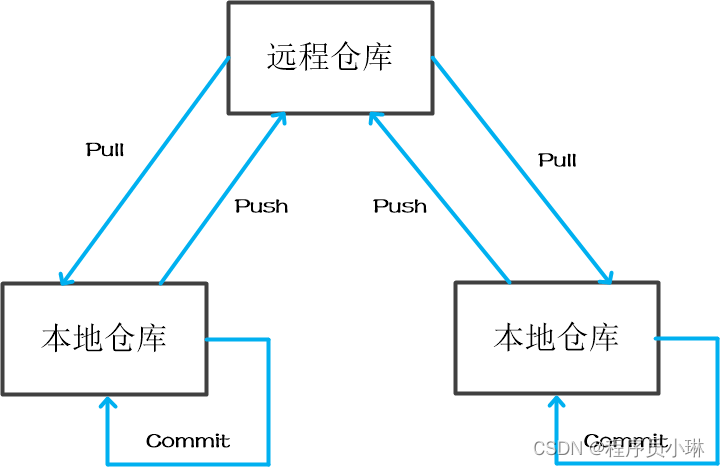
解释说明:
commit:提交,将本地文件和版本信息保存到本地仓库
push:推送,将本地仓库文件和版本信息上传到远程仓库
pull:拉取,将远程仓库文件和版本信息下载到本地仓库
2.2 Git下载与安装
git下载地址:https://git-scm.com/download
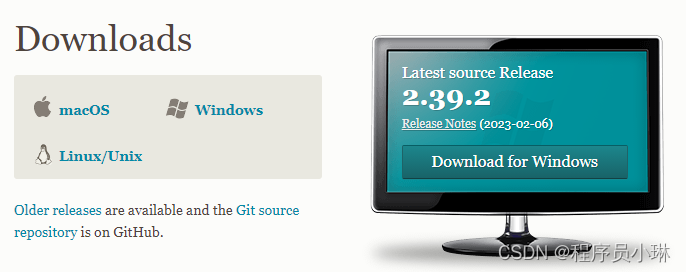
下载完成之后会有一个.exe文件,双击运行,傻瓜式(一直点击下一步)安装即可!
安装完成后可以在任意目录下点击鼠标右键,如果能够看到如下菜单则说明安装成功:
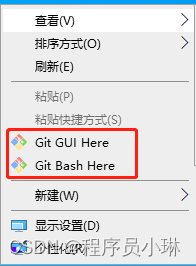
Git GUI Here:打开Git 图形界面
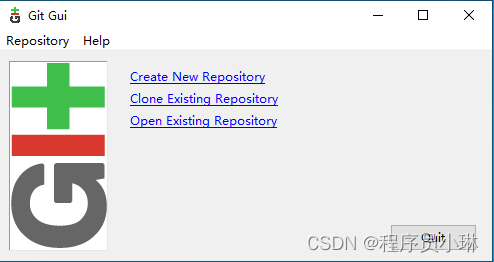
Git Bash Here:打开Git 命令行
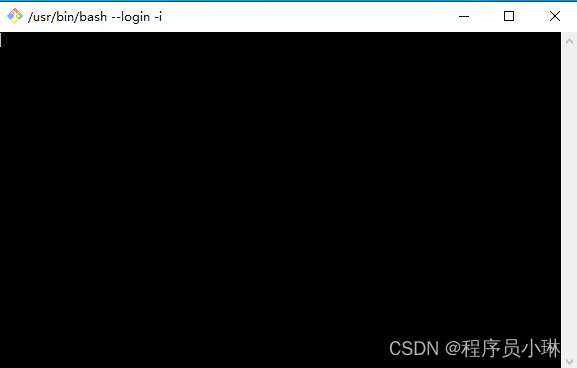
Git安装目录结构如下:
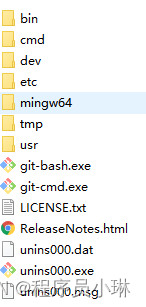
3. Git代码托管服务
3.1 常用的Git代码托管服务
Git中存在两种类型的仓库,即本地仓库和远程仓库。那么我们如何搭建Git远程仓库呢?
我们可以借助互联网上提供的一些代码托管服务来实现,其中比较常用的有GitHub、码云、GitLab等。
| 名称 | 网址 | 说明 |
|---|---|---|
| gitHub | gitHub | 一个面向开源及私有软件项目的托管平台,因为只支持Git 作为唯一的版本库格式进行托管,故名gitHub |
| 码云 | https://gitee.com/ | 国内的一个代码托管平台,由于服务器在国内,所以相比于GitHub,码云速度会更快 |
| GitLab | https://about.gitlab.com/ | 一个用于仓库管理系统的开源项目,使用Git作为代码管理工具,并在此基础上搭建起来的web服务 |
| BitBucket | https://bitbucket.org/ | 一家源代码托管网站,采用Mercurial和Git作为分布式版本控制系统,同时提供商业计划和免费账户 |
3.2 码云代码托管服务
码云网址:https://gitee.com/

3.2.1 注册码云账号
注册网址: https://gitee.com/signup
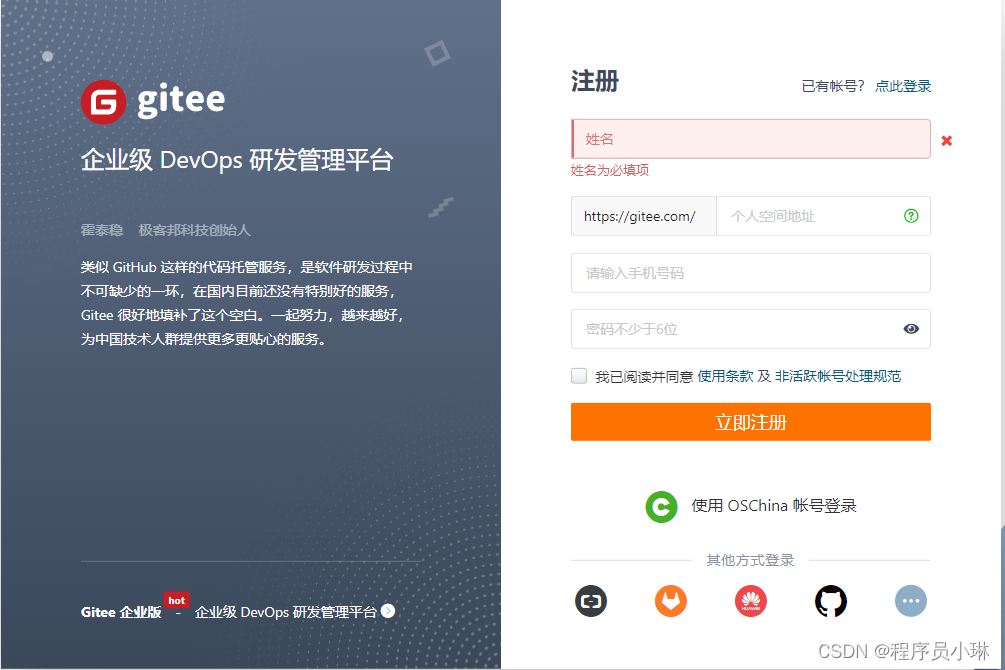
3.2.2 登录码云
注册完成后可以使用刚刚注册的邮箱进行登录( https://gitee.com/login )
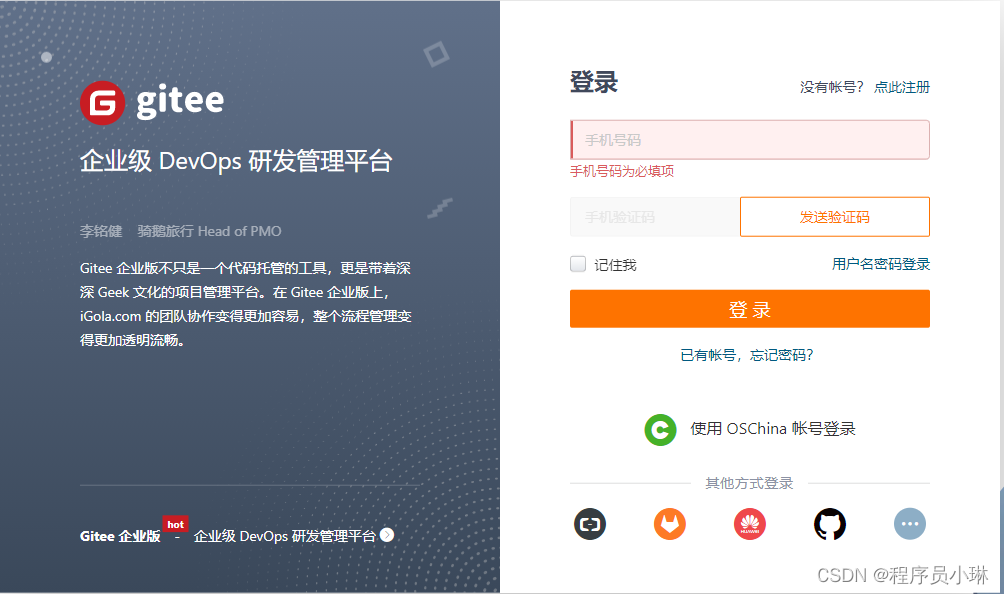
3.2.3 创建远程仓库
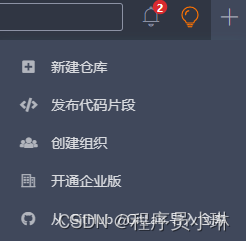
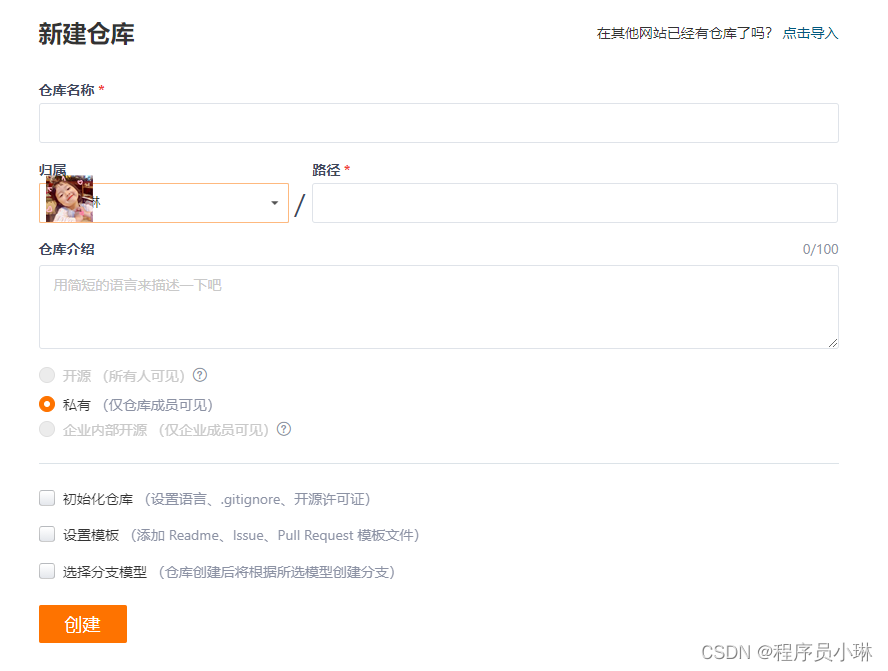
注意:每个Git远程仓库都会对应一个网络地址,点击【克隆/下载】按钮,在弹出窗口点击

3.2.4 邀请其他用户成为仓库成员
前面已经在码云上创建了自己的远程仓库,目前仓库成员只有自己一个人(身份为管理员)。在企业实际开发中,一个项目往往是由多个人共同开发完成的,为了使多个参与者都有权限操作远程仓库,就需要邀请其他项目参与者成为当前仓库的成员。
点击管理按钮进入仓库管理页面,左侧菜单中可以看到【仓库成员管理】:
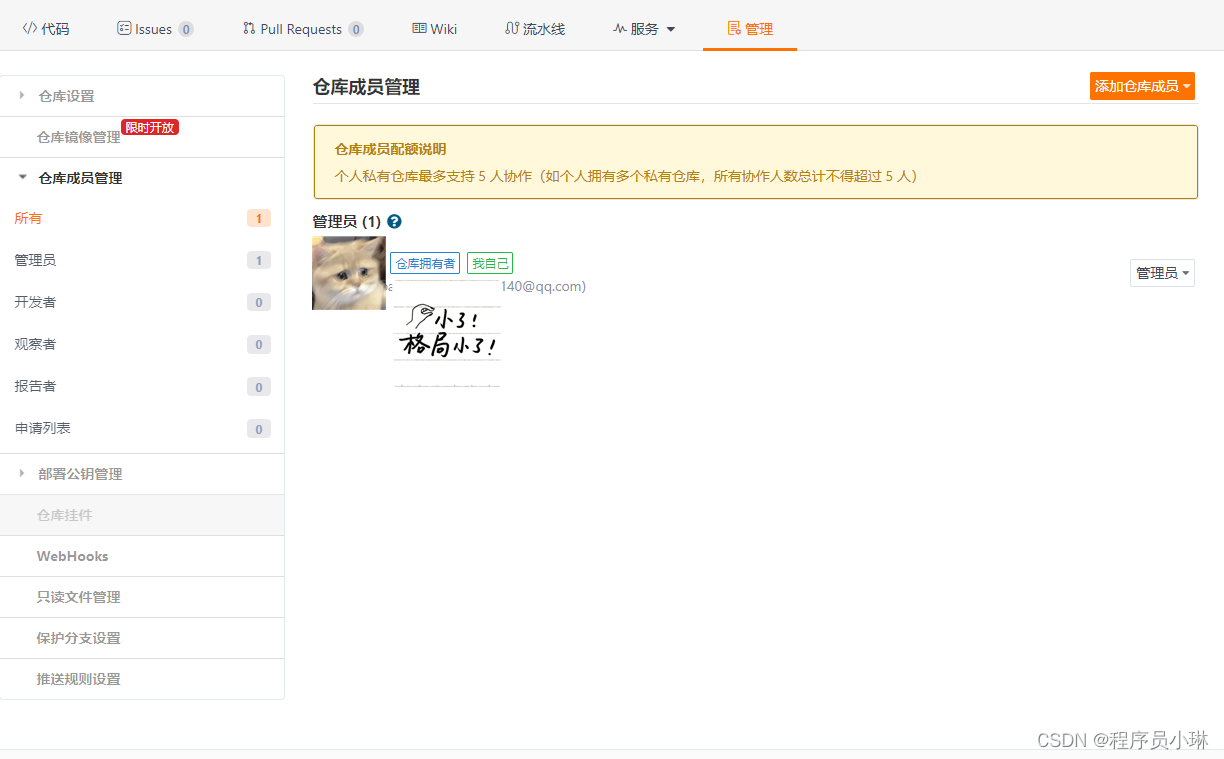
点击【添加仓库成员】菜单下的【邀请用户】菜单,跳转到如下页面,可以看到邀请用户有多种方式:链接邀请、直接添加、通过仓库邀请成员。

4. Git常用命令
4.1 Git全局设置
当安装Git后首先要做的事情是设置用户名称和email地址。这是非常重要的,因为每次Git提交都会使用该用户信息。在Git 命令行中执行下面命令:
设置用户信息
git config --global user.name "victy"
git config --global user.email "study.zilv"
查看配置信息
git config --list
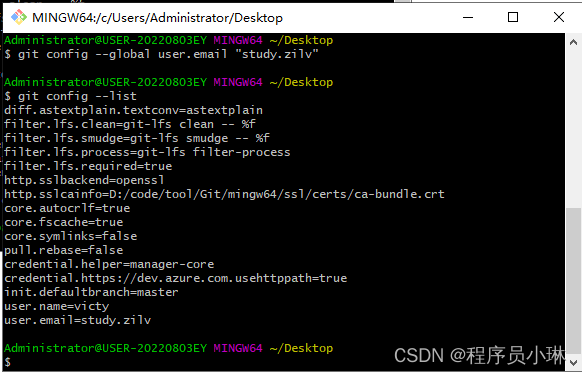
注意:上面设置的user.name和user.email并不是我们在注册码云账号时使用的用户名和邮箱,此处可以任意设置。
4.2 获取Git仓库
要使用Git对我们的代码进行管理,首先需要获得Git仓库。
获取Git仓库通常有两种方式:
在本地初始化Git仓库(不常用)
从远程仓库克隆(常用)
4.2.1 在本地初始化仓库
操作步骤如下:
在任意目录下创建一个空目录(例如gitTest)作为我们的本地Git仓库
进入这个目录中,点击右键打开Git bash窗口
执行命令
git init
如果在当前目录中看到.git文件夹(此文件夹为隐藏文件夹)则说明Git仓库创建成功
初始文件目录:
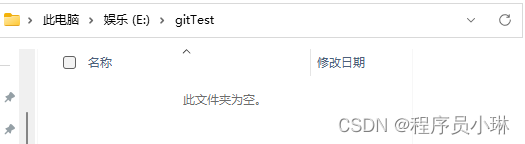
执行git init命令之后的文件目录:
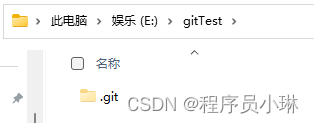
4.2.2 从远程仓库克隆
可以通过Git提供的命令从远程仓库进行克隆,将远程仓库克隆到本地
命令格式:git clone 远程仓库地址

此时仓库文件状态:
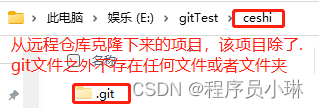
4.3 工作区、暂存区、版本库
为了更好的学习Git,我们需要了解Git相关的一些概念,这些概念在后面的学习中会经常提到。
版本库:前面看到的.git隐藏文件夹就是版本库,版本库中存储了很多配置信息、日志信息和文件版本信息等
工作区:包含.git文件夹的目录就是工作区,也称为工作目录,主要用于存放开发的代码
暂存区:.git文件夹中有很多文件,其中有一个index文件就是暂存区,也可以叫做stage。暂存区是一个临时保存修改文件的地方
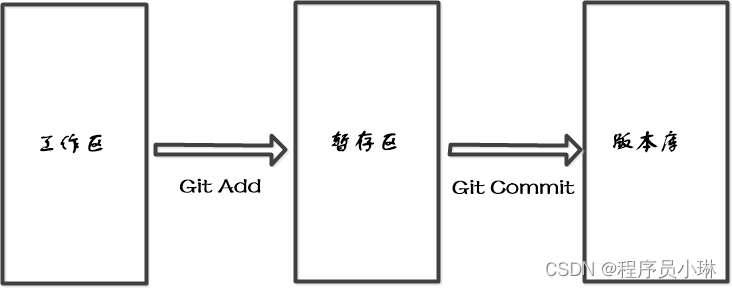
4.4 Git工作区中文件的状态
Git工作区中的文件存在两种状态:
untracked 未跟踪(未被纳入版本控制):文件是新创建的,git没有去管理它
tracked 已跟踪(被纳入版本控制)
(1)Unmodified 未修改状态
(2)Modified 已修改状态
(3)Staged 已暂存状态
注意:文件的状态会随着我们执行Git的命令发生变化
4.5 本地仓库操作
4.5.1 git status
此时远程克隆仓库的文件状态(我们新建了user.java与user.xml文件):
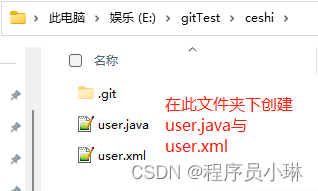 查看文件状态
查看文件状态
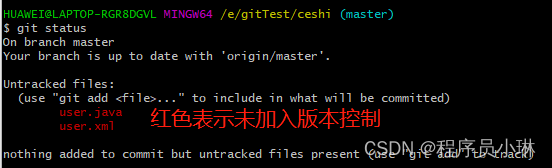
4.5.2 git add
git add 命令的作用是将文件的修改加入暂存区。
命令格式:git add fileName
加入暂存区后再执行 git status 命令,可以发现文件的状态已经发生变化。
执行add命令后查看状态:
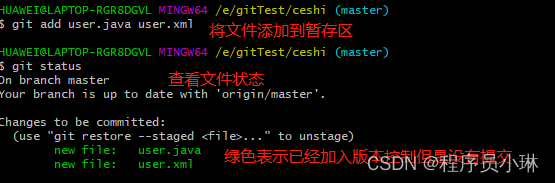
4.5.3 git reset(将文件取消暂存)
git reset 命令的作用是将暂存区的文件取消暂存或者是切换到指定版本
取消暂存命令格式:git reset 文件名
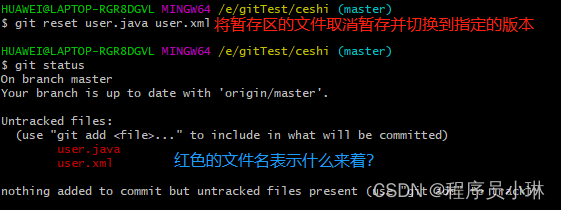
切换到指定版本命令格式:git reset --hard 版本号
4.5.4 git commit
git commit 命令的作用是将暂存区的文件修改提交到版本库
命令格式:git commit -m “备注信息” 文件名
提交了user.java文件之后,就只剩下了一个未暂存的user.xml
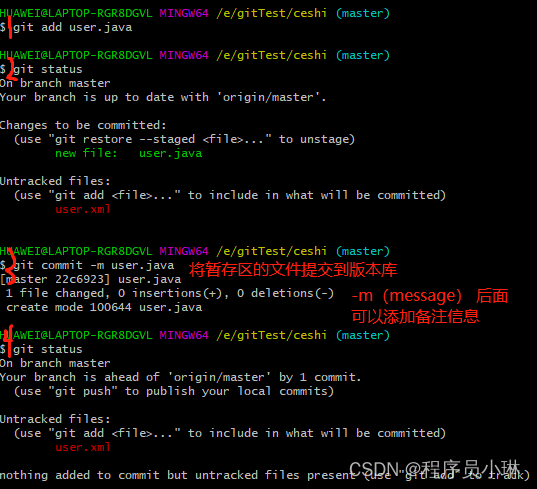
解释说明:
-m:代表message,每次提交时需要设置,会记录到日志中
也可以使用通配符*一次提交多个文件
4.5.5 git log

通过git log命令查看日志,可以发现每次提交都会产生一个版本号,提交时设置的message、提交人、邮箱、提交时间等信息都会记录到日志中
4.5.6 git reset(切换到指定版本)
我们在user.java中添加以下内容,并保存。
public static void main(String[] args) {
System.out.println("我一定能学好Git!!");
}
此时文件状态改变:
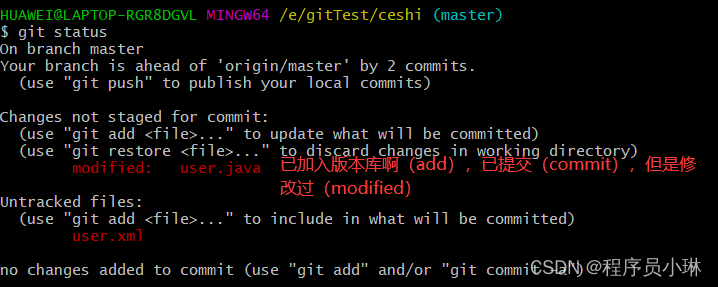
此时我们再把修改过后的user.java文件提交(此时):

我们查看提交日志,会有两个版本号:
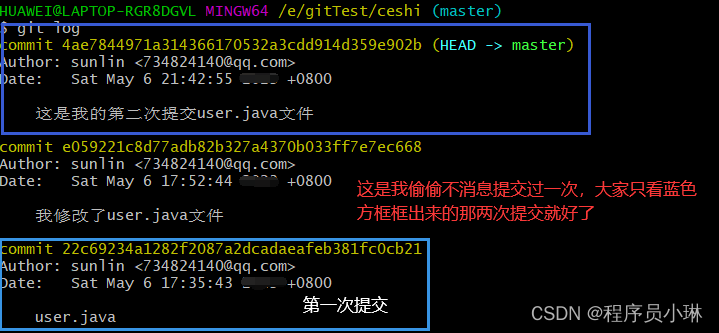 现在我们要做的就是把user.java文件切换到第一次提交时候的版本:
现在我们要做的就是把user.java文件切换到第一次提交时候的版本:

此时你再打开user.java文件,就会发现我们刚才添加进去的内容就消失了!
如果切换至第二次提交的版本号,执行reset命令后我们就会发现,刚才添加到user.java进去的内容就又回来了

4.6 远程仓库操作
4.6.1 git remote
如果要查看已经配置的远程仓库服务器,可以执行 git remote 命令,它会列出每一个远程服务器的简称。
如果已经克隆了远程仓库, 至少能够看到origin,这是Git克隆的仓库服务器的默认名字。
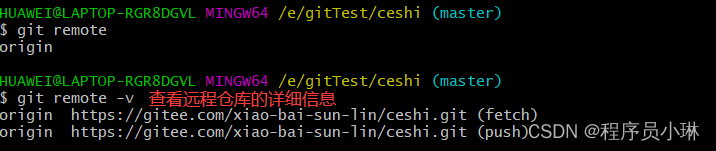
解释说明:
可以通过-v参数查看远程仓库更加详细的信息
本地仓库配置的远程仓库都需要一个简称,后续在和远程仓库交互时会使用这个简称
4.6.2 git remote add
添加远程仓库命令格式:git remote add 简称 远程仓库地址
把本地仓库添加到远程,远程仓库的默认名称为origin
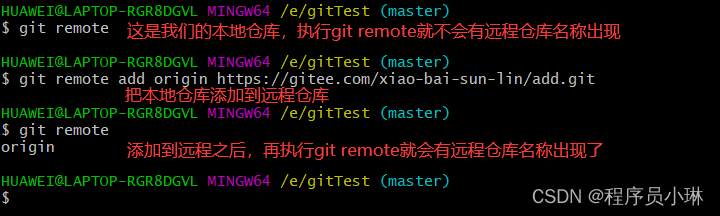
一个本地仓库关联多个远程仓库
4.6.3 git clone
在前面我们已经测试过此命令了,可以复习一遍!
4.6.4 git push
将本地仓库内容推送到远程仓库。
命令格式:git push 远程仓库简称 分支名称
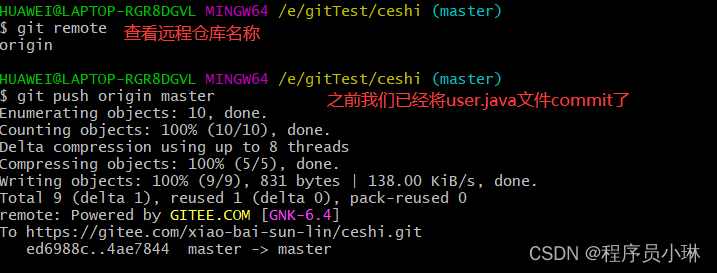
此时我们就可以在码云看到我们所提交上去的user.java文件
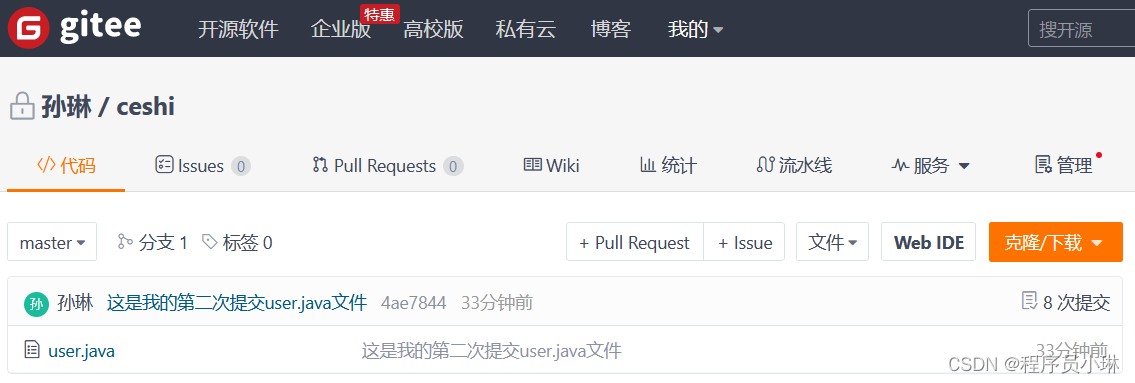
4.6.5 git pull
git pull 命令的作用是从远程仓库获取最新版本并合并到本地仓库
命令格式:git pull 远程仓库简称 分支名称
在本地初始化一个新的repo仓库,并在此仓库中创建new.java文件。然后把此仓库添加到远程仓库(远程仓库依然是我们上文中用到的ceshi仓库)。
文件目录如下:
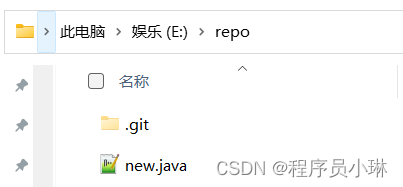
从远程仓库拉取代码
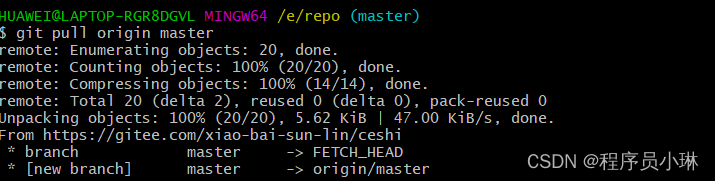
此时我们就会发现本地仓库多了user.java文件
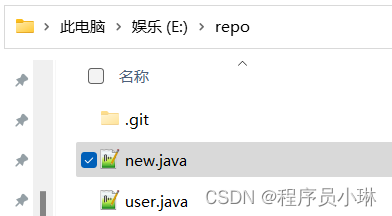
PS:如果当前本地仓库不是从远程仓库克隆,而是本地创建(通过 git init)的仓库,并且仓库中存在文件,此时再从远程仓库拉取文件的时候会报错(fatal: refusing to merge unrelated histories )
解决此问题可以在git pull命令最后加入参数–allow-unrelated-histories
(我测试时并没有出现这个错误,又出现这个错误的小伙伴可以参考一下!)
4.7 分支操作
分支是Git 使用过程中非常重要的概念。使用分支意味着你可以把你的工作从开发主线上分离开来,以免影响开发主线。
本地仓库和远程仓库中都有分支,同一个仓库可以有多个分支,各个分支相互独立,互不干扰。
通过git init 命令创建本地仓库时默认会创建一个master分支。
4.7.1 查看分支
查看分支命令:git branch
git branch 列出所有本地分支
git branch -r 列出所有远程分支
git branch -a 列出所有本地分支和远程分支
此时再回到我们的ceshi文件夹(也就是从远程拉取下来的ceshi仓库)
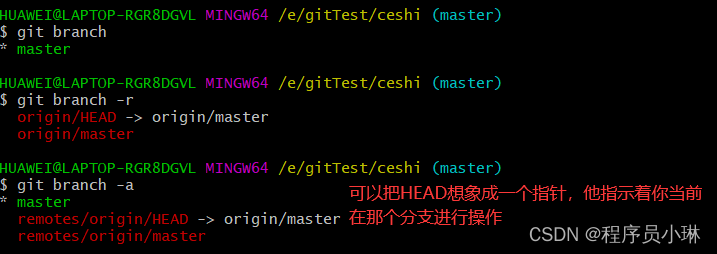
4.7.2 创建分支
创建分支命令格式:git branch 分支名称

4.7.3 切换分支
一个仓库中可以有多个分支。
切换分支命令格式:git checkout 分支名称
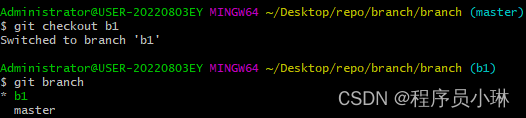
4.7.4 推送至远程仓库分支
推送至远程仓库分支命令格式:git checkout 分支名称
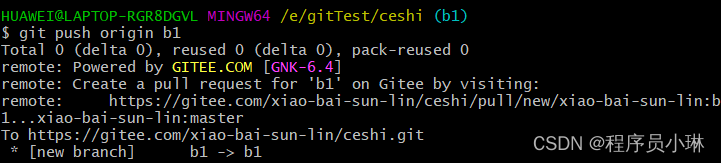
4.7.5 合并分支
合并分支就是将两个分支的文件进行合并处理。
令格式:git merge 分支名称
此时我们把user.java中的文件修改为(此时我们已经切换到b1分支)并把b1分支提交推送至远程仓库:
public static void main(String[] args) {
System.out.println("我一定能学好Git!!");
System.out.println("我一定能学好Git!!");
}
此时远程仓库b1分支下user.java的内容为:
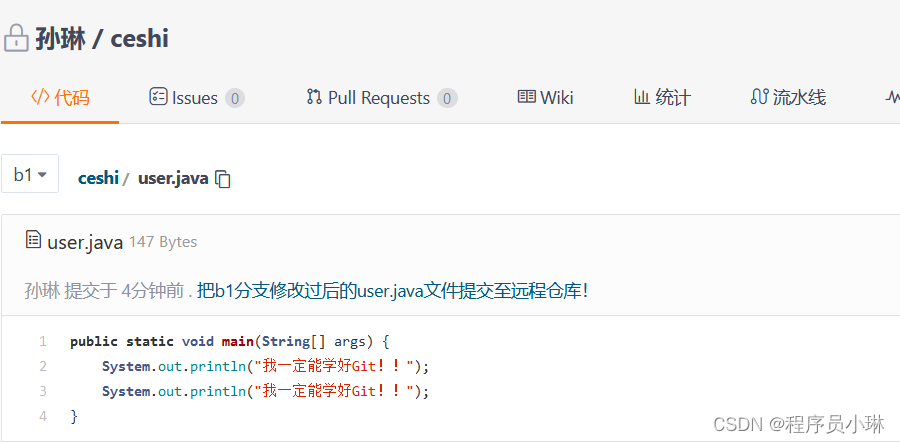
此时b1分支与master分支中user.java的内容完全不同的。
此时我们要做的就是把b1合并到master:
我们切换到master分支

注意:分支合并时需注意合并的方向,如上图所示,在Master分支执行操作,结果就是将b1分支合并到Master分支
此时我们就会发现master分支下的user.java文件内容也为:
public static void main(String[] args) {
System.out.println("我一定能学好Git!!");
System.out.println("我一定能学好Git!!");
}
如果在合并的时候出现冲突,我们就打开本地文件进行冲突处理,处理完成之后把改文件添加到本地仓库,使用git commit -m “” user.java -i 命令就能推送成功单个文件
4.8 标签操作
Git 中的标签,指的是某个分支某个特定时间点的状态。通过标签,可以很方便的切换到标记时的状态。
4.8.1 查看标签
查看标签命令:git tag

4.8.2 创建标签
命令格式: git tag 标签名称
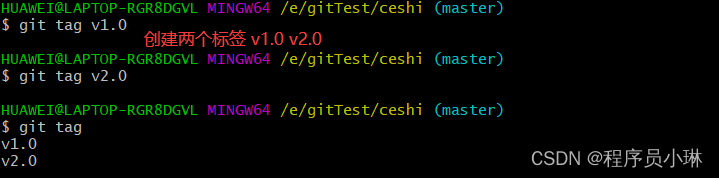
4.8.3 将标签推送到远程仓库
命令格式:git push origin 分支名称

此时我们就会发现我们的远程仓库多出了一个标签
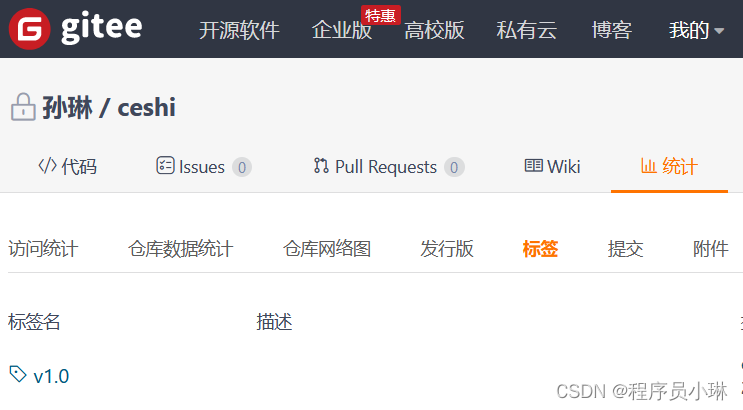
4.8.4 检出标签
检出标签时需要新建一个分支来指向某个标签,
检出标签的命令格式:git checkout -b 分支名 标签名
标签完成之后,就不会再修改了
检出标签就是在这个标签的基础上进行其他的开发或操作。
检出标签的操作实质 : 就是以标签指定的版本为基础版本,新建一个分支,继续其他的操作。因此 ,就是新建分支的操作了。
最新笔记链接:https://note.youdao.com/s/F160OmgT
智能推荐
JWT(Json Web Token)实现无状态登录_无状态token登录-程序员宅基地
文章浏览阅读685次。1.1.什么是有状态?有状态服务,即服务端需要记录每次会话的客户端信息,从而识别客户端身份,根据用户身份进行请求的处理,典型的设计如tomcat中的session。例如登录:用户登录后,我们把登录者的信息保存在服务端session中,并且给用户一个cookie值,记录对应的session。然后下次请求,用户携带cookie值来,我们就能识别到对应session,从而找到用户的信息。缺点是什么?服务端保存大量数据,增加服务端压力 服务端保存用户状态,无法进行水平扩展 客户端请求依赖服务.._无状态token登录
SDUT OJ逆置正整数-程序员宅基地
文章浏览阅读293次。SDUT OnlineJudge#include<iostream>using namespace std;int main(){int a,b,c,d;cin>>a;b=a%10;c=a/10%10;d=a/100%10;int key[3];key[0]=b;key[1]=c;key[2]=d;for(int i = 0;i<3;i++){ if(key[i]!=0) { cout<<key[i.
年终奖盲区_年终奖盲区表-程序员宅基地
文章浏览阅读2.2k次。年终奖采用的平均每月的收入来评定缴税级数的,速算扣除数也按照月份计算出来,但是最终减去的也是一个月的速算扣除数。为什么这么做呢,这样的收的税更多啊,年终也是一个月的收入,凭什么减去12*速算扣除数了?这个霸道(不要脸)的说法,我们只能合理避免的这些跨级的区域了,那具体是那些区域呢?可以参考下面的表格:年终奖一列标红的一对便是盲区的上下线,发放年终奖的数额一定一定要避免这个区域,不然公司多花了钱..._年终奖盲区表
matlab 提取struct结构体中某个字段所有变量的值_matlab读取struct类型数据中的值-程序员宅基地
文章浏览阅读7.5k次,点赞5次,收藏19次。matlab结构体struct字段变量值提取_matlab读取struct类型数据中的值
Android fragment的用法_android reader fragment-程序员宅基地
文章浏览阅读4.8k次。1,什么情况下使用fragment通常用来作为一个activity的用户界面的一部分例如, 一个新闻应用可以在屏幕左侧使用一个fragment来展示一个文章的列表,然后在屏幕右侧使用另一个fragment来展示一篇文章 – 2个fragment并排显示在相同的一个activity中,并且每一个fragment拥有它自己的一套生命周期回调方法,并且处理它们自己的用户输_android reader fragment
FFT of waveIn audio signals-程序员宅基地
文章浏览阅读2.8k次。FFT of waveIn audio signalsBy Aqiruse An article on using the Fast Fourier Transform on audio signals. IntroductionThe Fast Fourier Transform (FFT) allows users to view the spectrum content of _fft of wavein audio signals
随便推点
Awesome Mac:收集的非常全面好用的Mac应用程序、软件以及工具_awesomemac-程序员宅基地
文章浏览阅读5.9k次。https://jaywcjlove.github.io/awesome-mac/ 这个仓库主要是收集非常好用的Mac应用程序、软件以及工具,主要面向开发者和设计师。有这个想法是因为我最近发了一篇较为火爆的涨粉儿微信公众号文章《工具武装的前端开发工程师》,于是建了这么一个仓库,持续更新作为补充,搜集更多好用的软件工具。请Star、Pull Request或者使劲搓它 issu_awesomemac
java前端技术---jquery基础详解_简介java中jquery技术-程序员宅基地
文章浏览阅读616次。一.jquery简介 jQuery是一个快速的,简洁的javaScript库,使用户能更方便地处理HTML documents、events、实现动画效果,并且方便地为网站提供AJAX交互 jQuery 的功能概括1、html 的元素选取2、html的元素操作3、html dom遍历和修改4、js特效和动画效果5、css操作6、html事件操作7、ajax_简介java中jquery技术
Ant Design Table换滚动条的样式_ant design ::-webkit-scrollbar-corner-程序员宅基地
文章浏览阅读1.6w次,点赞5次,收藏19次。我修改的是表格的固定列滚动而产生的滚动条引用Table的组件的css文件中加入下面的样式:.ant-table-body{ &amp;::-webkit-scrollbar { height: 5px; } &amp;::-webkit-scrollbar-thumb { border-radius: 5px; -webkit-box..._ant design ::-webkit-scrollbar-corner
javaWeb毕设分享 健身俱乐部会员管理系统【源码+论文】-程序员宅基地
文章浏览阅读269次。基于JSP的健身俱乐部会员管理系统项目分享:见文末!
论文开题报告怎么写?_开题报告研究难点-程序员宅基地
文章浏览阅读1.8k次,点赞2次,收藏15次。同学们,是不是又到了一年一度写开题报告的时候呀?是不是还在为不知道论文的开题报告怎么写而苦恼?Take it easy!我带着倾尽我所有开题报告写作经验总结出来的最强保姆级开题报告解说来啦,一定让你脱胎换骨,顺利拿下开题报告这个高塔,你确定还不赶快点赞收藏学起来吗?_开题报告研究难点
原生JS 与 VUE获取父级、子级、兄弟节点的方法 及一些DOM对象的获取_获取子节点的路径 vue-程序员宅基地
文章浏览阅读6k次,点赞4次,收藏17次。原生先获取对象var a = document.getElementById("dom");vue先添加ref <div class="" ref="divBox">获取对象let a = this.$refs.divBox获取父、子、兄弟节点方法var b = a.childNodes; 获取a的全部子节点 var c = a.parentNode; 获取a的父节点var d = a.nextSbiling; 获取a的下一个兄弟节点 var e = a.previ_获取子节点的路径 vue